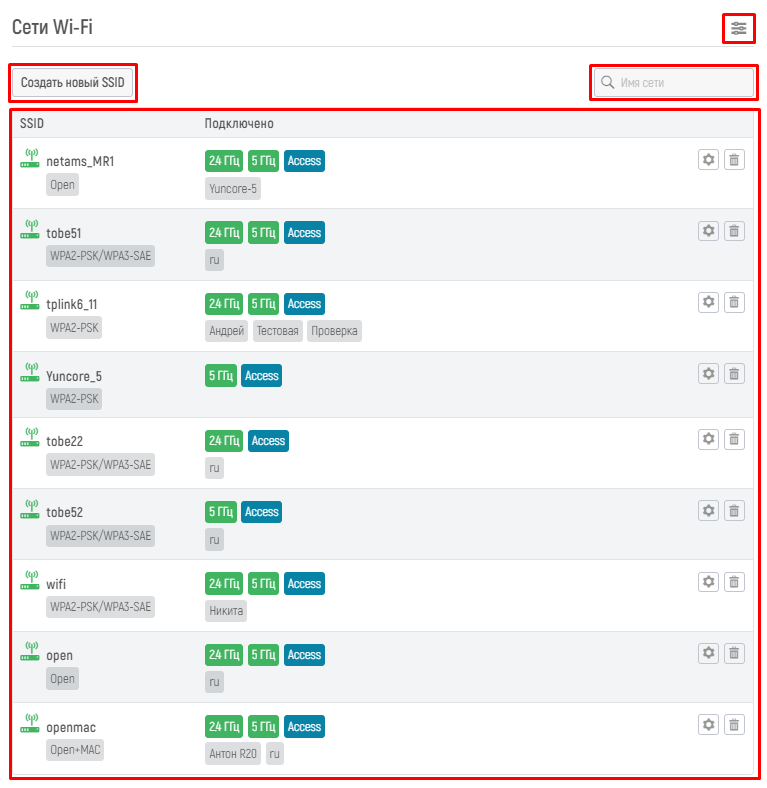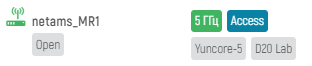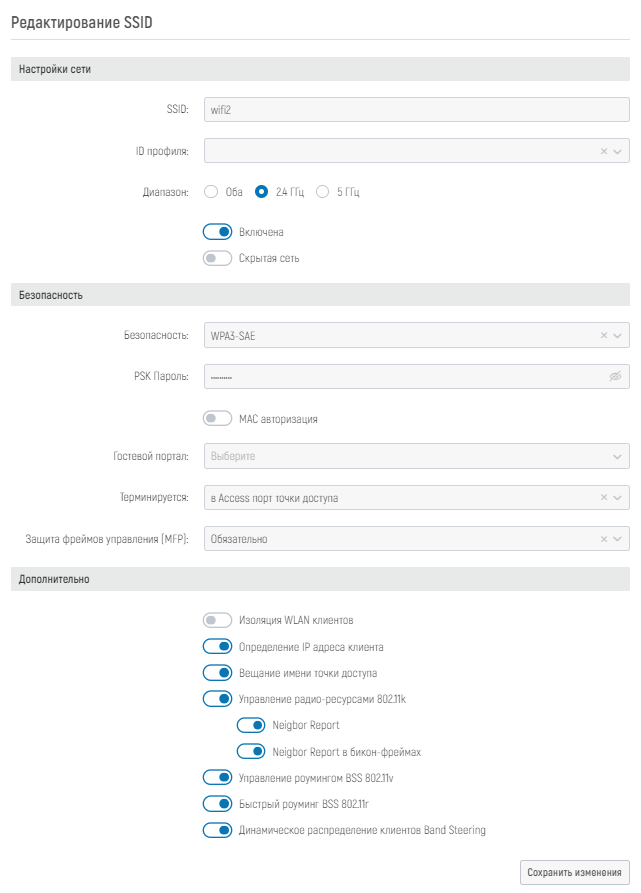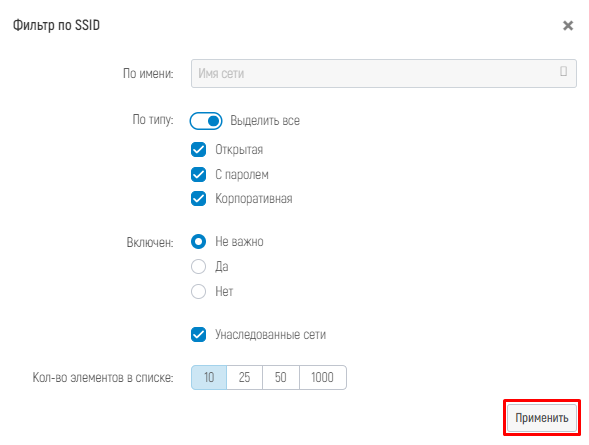| Table of Contents | ||
|---|---|---|
|
В разделе "Сети Wi-Fi" представлена информация обо всех сетях, которые обслуживаются обслуживаемых контроллером.
Данный раздел веб-интерфейса позволяет:
- отследить информацию о каждой сети (SSID);
- создать новую сеть;
- внести изменения в конфигурацию любой сети;
- удалить сеть.
Для перехода в раздел нажмите на вкладку бокового нажмите на вкладку бокового меню "Конфигурация" и в открывшемся выпадающем списке выберите раздел "Сети Wi-Fi".
Просмотр списка сетей осуществляется при помощи скроллера с возможностью использования механизма фильтрации.
На странице раздела "Сети Wi-Fi" представлены:
- кнопка для применения фильтрации (расширенный фильтр);
- строка для быстрого поиска сетей по имени (быстрый фильтр);
- кнопка для создания новой сети;
- скроллер сетей (таблица со списком сетей).
...
7.3.3.1 Таблица сетей
Список сетей представлен на странице в табличной форме в виде скроллера.Основные элементы скроллера, основными элементами являются:
- список сетей с базовыми параметрами;
- кнопка для изменения информации о сети;
- кнопка для удаления сети;
- кнопки с номером страниц и кнопки регулировки страниц (при наличии)*.
- .
7.3.3.1.1 Просмотр сетей в табличной форме
В таблице отображаются все сети с дополнительной информацией (набором параметров).
В названии параметра содержится следующая информация:
- SSID
...
- – имя сети Wi-Fi
...
- ;
- тип безопасности и шифрования (например "WPA2-PSK/WPA3-SAE" или "Open"), настроенный для этой сети;
- диапазоны частот на которых работает SSID (например 2.4 Ghz
...
- или 5 Ghz
...
- );
- вариант терминации трафика беспроводных клиентов (например "Access");
- названия групп, куда подключен этот SSID.
...
Для изменения настроек сети нажмите на кнопку "", откроется страница . Откроется страница для внесения изменений в настройки выбранной сети (см. раздел "Просмотр и изменение настроек сети").
Для удаления сети с контроллера нажмите Для удаления сети из базы данных нажмите на кнопку "", откроется модальное окно для подтверждения операции удаления. При нажатии кнопки Для выполнения операции нажмите кнопку "Удалить" - операция удаления будет выполнена, при нажатии кнопки "Отмена" - модальное окно будет закрыто (также для закрытия модального окна можно нажать "").
, для отмены операции и закрытия модального окна нажмите кнопку "Отмена" или "".
7.3.3.1.2 Просмотр и изменение настроек сети
Для просмотра и изменения настроек отдельной настроек сети:
...
- Нажмите на кнопку изменить "
...
- ", расположенную справа напротив названия сети и её параметров
...
- .
...
- Откроется страница "Редактирование SSID" для внесения изменений в настройки данной сети.
В разделе представлена следующая информация:
На странице "Редактирование SSID" представлены несколько блоков:
- блок "Настройки сети";
- блок "Безопасность";
- блок "Дополнительно"
- настройки сети;
- настройки безопасности сети;
- дополнительные опции;
- кнопка "Сохранить изменения".
К настройкам сети относятся:
- время создания;
- текущий IP адрес, настроенный на точке доступа в момент последнего получения контроллером информации от неё;
- MAC-адрес первого ethernet-порта точки доступа;
- группа к которой относится выбранная точка доступа.
К настройкам безопасности сети относятся:
- имя точки доступа;
- описание точки доступа — дополнительная информация о точке доступа для облегчения её идентификации (например, "Точка, расположенная в бухгалтерии");
- адресация — настройка способа получения IP-адреса точкой доступа;
- статус индикации.
Информация в блоке "Настройки сети" заполняется следующим образом:
- введите в поле "SSID" желаемое название беспроводной сети;
- в поле "ID профиля" выберите любой идентификатор для настраиваемой сети (в списке отображаются только свободные идентификаторы);
- для выбора диапазона частот, на которых будет вещаться сеть, установите чек-бокс "" напротив выбранного значения;
- для включения вещания сети переместите ползунок "Включена" в активное положение, для выключения вещания сети точками доступа переместите ползунок в неактивное положение;
- включите параметр "Скрытая сеть", переместив бегунок, если Вы не хотите, чтобы точки доступа вещали имя данной сети и к ней можно было подключиться только зная её имя;
Информация в блоке "Безопасность" заполняется следующим образом:
- Выберите тип желаемого стандарта безопасности и настройте его параметры.
При выборе любого стандарта безопасности кроме "Open", будет доступен выпадающий список "Защита фреймов управления (MFP)" с несколькими вариантами настройки. MFP (Management Frame Protection) - это стандарт для повышения безопасности Wi-Fi соединения. По умолчанию опция настраивается в режим "Опционально" для стандартов WPA3, так как этого требует сам стандарт. - Настройте желаемую терминацию трафика (куда будет уходить трафик клиентов из точки доступа):
- если вам нужно прямое подключение, то выберите Access-порт;
- если вам нужно отправлять трафик в VLAN сеть, то выберите опцию "В локальный VLAN точки доступа" и введите VLAN ID, настроенный в вашей сети;
- если вам нужно терминировать трафик в VXLAN туннель, то перед этим настройте его в разделе "Конфигурация => VXLAN шлюзы", а после выберите здесь настроенный VXLAN шлюз и туннель (подробности по настройке см. в разделе 7.3.9 VXLAN шлюзы);
- если вы хотите использовать алгоритм безопасности с авторизацией через RADIUS-сервер (WPA2-ENT, WPA3-ENT) или использовать авторизацию по MAC-адресу, то перед этим добавьте RADIUS-сервер в разделе "Конфигурация => RADIUS", затем выберите его в выпадающем списке здесь (подробности по настройке см. в разделе 7.3.7 RADIUS);
- если вы хотите настроить гостевой портал, то перед этим добавьте его в разделе "Конфигурация => Портал", затем выберите его в выпадающем списке здесь (подробности по настройке см. в разделе 7.3.8 Портал).
| Note |
|---|
Если вы настраиваете сети с использование RADIUS (сеть с MAC-авторизацией, WPA2-ENT, WPA3-ENT) и ваш RADIUS-сервер назначает динамические VLAN клиентам, то при добавлении сетей в группы проверьте, что диапазон выдаваемых клиентам VLAN не пересекается с VLAN, настроенными для терминации каких-либо SSID в данной группе. Если они пересекаются (например RADIUS-сервер может выдать клиенту VLAN100, и в группе имеется SSID с терминацией во VLAN100), то это может привести к проблемам в работе сети на точке доступа из-за особенностей работы сервиса hostapd при динамическом назначении VLAN клиентам. В случае если такая конфигурация необходима, то после изменения настроек одного из таких пересекающихся SSID или добавления его в группу выполните ручное обновление конфигурации на точках доступа группы при помощи кнопки "Обновить конфигурацию" расположенной во вкладке "Панель управления" группы (см. 7.3.2.1 Параметры группы). После этого проверьте корректность работы настроенных сетей на точках в группе (может ли клиент подключиться к данным сетям, получает ли он IP-адрес и VLAN от RADIUS-сервера, имеет ли доступ в интернет и т.д.). Подробнее о работе RADIUS на контроллере и вариантах его настройки можно почитать на странице 8.10 RADIUS протокол раздела "8 База знаний". |
По умолчанию в блоке "Дополнительно" выбраны оптимальные для работы параметры, при необходимости настройте их. Для настройки вам будут доступны следующие опции:
- изоляция WLAN клиентов – служит для защиты клиентского устройства от атак с другого устройства в той же локальной сети. Когда опция включена, устройство изолирует клиентов друг от друга в этой беспроводной сети и в локальной сети (блокируется P2P трафик), у клиента есть доступ только до MAC-адреса шлюза в его сети;
- определение IP адреса клиента – функция DHCP snooping, предназначена для защиты от атак с использованием протокола DHCP;
- вещание имени точки доступа - включить вещание имени точки доступа в бикон-пакетах данного SSID в формате CIsco CCX. В дампах бикон-пакетов в теге типа Cisco CCX будет присутствовать только имя точки, остальная информация в нем (например, количество клиентов) не несет полезной нагрузки;
- опции "Управление радио-ресурсами 802.11k", "Управление роумингом BSS 802.11v" и "Быстрый роуминг BSS 802.11r" служат для работы так называемого "бесшовного роуминга" – когда клиентское устройство может быстро переключаться между разными точками доступа в зависимости от уровня сигнала;
- динамическое распределение клиентов Band Steering – механизм динамического распределения беспроводных клиентов по диапазонам, точка доступа будет автоматически определять оптимальный диапазон сети для клиента, и будет работать только если вы выбрали опцию "Оба" в параметре "Диапазон" для настраиваемого SSID. Для работы данной опции необходимо включить опции "Управление радио-ресурсами 802.11k" и "Управление роумингом BSS 802.11v".
Для сохранения изменений, внесённых в конфигурацию SSID, нажмите кнопку "Сохранить изменения".
| Tip |
|---|
На SSID с настроенным гостевым порталом или включенной опцией "Изоляция WLAN клиентов" на точках автоматически настраиваются правила для блокировки сторонних DHCP серверов со стороны беспроводных клиентов, которые работают для всех настроенных на точке SSID. В дальнейшем, если будет потребность со стороны пользователей нашего продукта, эта опция будет сделана настраиваемой из веб-интерфейса. |
7.3.3.2 Механизм фильтрации
Механизм фильтрации позволяет просмотреть список сетей, отвечающих заданному фильтру по его критериям.
...
- быстрый фильтр;
- расширенный фильтр.
7.3.3.2.1 Быстрый фильтр
Для использования быстрого фильтра нажмите на поисковую строку со знаком "", расположенную справа под названием открытого раздела "Сети Wi-Fi".
макет на 600px
Поисковая строка содержит один элемент поиска: "Имя сети".
Для выполнения поиска:
...
- Пропишите в поисковой строке интересующее Вас имя сети или его часть
...
- .
...
- Веб-интерфейс автоматически найдет совпадения в наименовании имени сети и отобразит найденные варианты в
...
- таблице.
макет на 600px
7.3.3.2.2 Расширенный фильтр
Расширенный фильтр дает возможность выполнить фильтрацию сетей по выбранным параметрам. Для открытия расширенного фильтра нажмите кнопку "
...
", расположенную справа напротив названия открытого раздела "Сети Wi-Fi".
...
макет на 600px
Откроется модальное окно "Фильтр по SSID" со списком параметров для выполнения фильтрации.
Выберите интересующие Вас параметры и заполните (при необходимости) информацию по ним следующим образом:
- для параметра "По имени" введите вручную информацию в строке поле "Имя сети";
- для параметра "По типу" установите синий чекбокс чек-бокс "" напротив выбранного значения (для одновременного выбора сразу трех всех типов нажмите на кнопку "Выделить все" и переместите бегунок в активное положение);
- для параметра "Включен" установите синий чекбокс чек-бокс "" напротив выбранного значения (по умолчанию выбран параметр "Не важно");
- для параметра "Унаследованные сети" установите синий чекбокс чек-бокс "" (при необходимости);
- для параметра "Кол-во элементов в списке" нажмите на выбранное количество элементов * (по умолчанию выбрано значение "10").
...
- .
Для автоматической настройки выбранных параметров нажмите кнопку "Применить", для закрытия модального окна нажмите "".
7.3.3.3 Создание новой сети
Для создания новой сети нажмите на кнопку "Создать новый SSID", расположенную слева под названием открытого раздела "Сети Wi-Fi".
макет на 600px
Откроется страница для создания новой сети.
Заполните информацию на странице "Новая сеть" следующим образом:
...
Далее заполните необходимые поля и выберите нужные настройки. Для описания настроек обратитесь к пункту "7.3.3.1.2 Просмотр и изменение настроек сети" на данной странице, так как настройки при создании новой сети и изменении уже существующей сети аналогичны.
После того как данные будут заполнены, нажмите кнопку "Создать новый SSID". Если при создании сети не все поля будут заполнены, то при нажатии кнопки "Создать новый SSID" веб-интерфейс проинформирует Вас об этом, выделив пустые поля цветом.